Khi chúng tôi kết nối không dây, chúng tôi có thể gặp một số khó khăn nhất định với Wi-Fi dẫn đến trải nghiệm người dùng không tốt. MỘT hiệu suất kém của kết nối không dây trong điện thoại di động của chúng tôi sẽ không chỉ khiến chúng ta không có tốc độ duyệt web phù hợp mà còn có thể trở nên rất tốn kém nếu chúng ta cần sử dụng dữ liệu di động thường xuyên và chúng ta không có tốc độ không giới hạn.
Vì vậy, bạn không phải phụ thuộc vào việc sử dụng dữ liệu di động của mình khi không chơi và bạn có thể có Wi-Fi nhanh nhất có thể trên điện thoại di động của bạn , Làm theo các bước dưới đây.

Thay đổi máy chủ DNS
Nếu bạn sử dụng DNS đó là không đầy đủ , vì chúng tôi thường không vượt quá những thứ do nhà điều hành cung cấp, nên hiệu suất có thể không phải là đầy đủ nhất, vì vậy bạn có thể đổi sang những thứ khác, chẳng hạn như của Google và xem bạn có nhận thấy bất kỳ cải tiến nào không.

Một số lý do tại sao chúng tôi có thể thay đổi máy chủ DNS do nhà điều hành của chúng tôi chỉ định thành máy chủ của Google có liên quan chính xác đến tốc độ. Google rất nhanh vì nó có các máy chủ cập nhật và nó sẽ hướng chúng tôi đến máy chủ gần nhất với vị trí của chúng tôi. Ngoài ra, doanh nghiệp của bạn dựa trên một cơ sở dữ liệu khổng lồ, vì vậy thời gian phản hồi các yêu cầu của chúng tôi cũng có thể ít hơn. Vì lý do này, trong nhiều trường hợp nó là sử dụng những DNS này nhanh hơn những DNS mà ISP của chúng tôi có .
Để thực hiện thay đổi trên điện thoại di động của bạn (mặc dù nó có thể khác nhau tùy thuộc vào kiểu máy), bạn phải đi tới Cài đặt, Kết nối, nhập WiFi, truy cập Cài đặt trên mạng mà bạn đã kết nối và tìm Cài đặt IP. Khi ở trong phần đó, bạn phải đặt nó ở chế độ Tĩnh và ở đó bạn thay đổi máy chủ DNS cho những máy chủ đã chọn.
Một số khuyến nghị nhất là của Google (8.8.8.8 và 8.8.4.4) hoặc DNS của Cloudflare (1.1.1.1 và 1.0.0.1) cũng có thể là một bước nhảy vọt về chất lượng.
Sử dụng băng tần 5 GHz (và WiFi 6 nếu có thể)
Hầu hết các bộ định tuyến ngày nay cung cấp cho chúng tôi hai băng tần và chúng tôi có thể kết nối với mạng 2.4 Ghz hoặc 5 GHz và hầu hết các thiết bị chỉ định băng tần này hoặc băng tần kia một cách thông minh mà bạn không cần phải chọn thủ công. Tuy nhiên, ở những nơi khác, bạn phải thực hiện cấu hình theo cách thủ công.
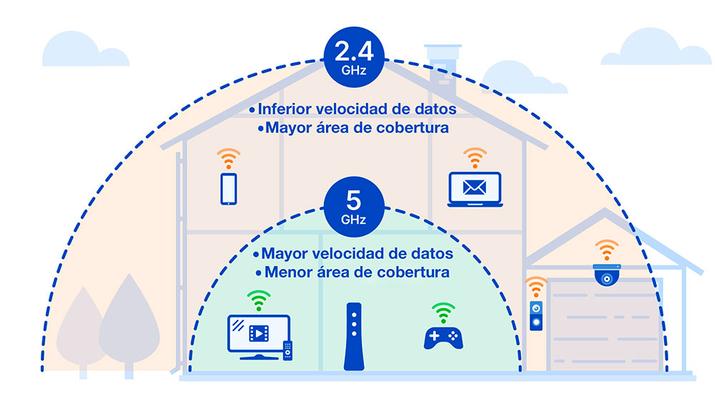
Bất cứ khi nào có cơ hội, cũng như đối với các thiết bị khác trong tầm tay, chúng ta nên chọn băng tần 5 GHz. Các Băng tần 2.4 GHz chậm hơn mặc dù nó vươn xa hơn . Và hầu hết các bộ định tuyến hoạt động với cả hai tùy thuộc vào thiết bị được kết nối và tự động quản lý các kết nối.
Tùy thuộc vào việc bạn muốn tốc độ cao hơn hay phạm vi phủ sóng lớn hơn mà bạn sẽ chọn cái này hay cái kia, nhưng nếu bạn đủ vùng phủ sóng và muốn tốc độ thì băng tần 5 GHz sẽ tốt hơn. Và nếu điện thoại di động và bộ định tuyến của bạn có Wi-Fi 6 bạn sẽ thấy một sự cải thiện lớn hơn nữa . Nếu bạn sắp ở gần bộ định tuyến và muốn Wi-Fi có tốc độ nhanh trên điện thoại di động của mình, bạn chắc chắn nên chọn băng tần 5 GHz bất cứ khi nào có thể.
Kết nối điện thoại di động bằng cáp
Vâng, nó có vẻ lạ đối với bạn, nhưng bạn có thể kết nối điện thoại thông minh của bạn qua Ethernet và do đó tận dụng tất cả những lợi thế mà điều này có trong các thiết bị khác như TV thông minh, máy tính hoặc bảng điều khiển trò chơi.
Đối với điều này, chúng tôi sẽ cần sự trợ giúp của bộ điều hợp Ethernet. Phụ kiện nhỏ này sẽ cho phép chúng tôi kết nối cáp từ bộ định tuyến với điện thoại thông minh thông qua cổng USB của thiết bị di động.
Tuy nhiên, ở đây loại USB mà điện thoại cũng phát huy tác dụng. Ngày nay, hầu hết Android thiết bị di động đi kèm với một Cổng USB loại C . Do đó, nó sẽ phục vụ chúng tôi với bộ điều hợp sau:
Mặt khác, nếu điện thoại thông minh của bạn có một cổng USB khác, như trường hợp của iPhone, đi kèm với một cổng sét , thì phụ kiện trước đó sẽ không hoạt động với chúng tôi, vì vậy chúng tôi sẽ phải sử dụng đến bộ chuyển đổi cáp Ethernet cho iPhone này .

Ngoài ra, bạn không phải lo lắng, vì nó sẽ đơn giản như kết nối tất cả các dây cáp và thế là xong. Vì thế, chúng tôi sẽ không phải cấu hình bất cứ điều gì về vấn đề này hoặc cài đặt bất kỳ loại ứng dụng bổ sung nào. Trong trường hợp này, ví dụ tương tự nhất là khi chúng ta kết nối máy tính với bộ định tuyến bằng cáp.
Bằng cách làm theo tất cả hoặc bất kỳ mẹo nào trong số ba mẹo này, bạn sẽ cải thiện đáng kể chất lượng kết nối mạng trên điện thoại di động của mình và do đó, dù bạn muốn sử dụng nó cho mục đích gì, mọi thứ đều diễn ra nhanh hơn và mượt mà hơn.
